प्रो की तरह DVD डिस्क रिप करने के 7 सरल तरीके! [विंडोज/मैक]
अपनी डीवीडी मूवीज़, खास तौर पर अपनी पसंदीदा मूवीज़, को अपनी उंगलियों पर पाना अब पहले से कहीं ज़्यादा आसान हो गया है। चूँकि डीवीडी को नुकसान या नुकसान होने का खतरा होता है, इसलिए आप डीवीडी को रिप करना सीखकर इससे बच सकते हैं। यह न केवल भौतिक मीडिया को खरोंच लगने से बचाने के लिए है, बल्कि आपको किसी अन्य डिवाइस पर अपने डीवीडी संग्रह का आनंद लेने देने के लिए भी है। तो, बिना कुछ कहे, अब डीवीडी को रिप करने के सात बेहतरीन तरीकों का पता लगाएँ, जिनमें से प्रत्येक में डिस्क को डिजिटल लाइब्रेरी में बदलने के विस्तृत चरण दिए गए हैं।
गाइड सूची
तरीका 1. 4Easysoft डीवीडी रिपर तरीका 2. वीएलसी मीडिया प्लेयर तरीका 3. हैंडब्रेक तरीका 4. MakeMKV तरीका 5. DVDFab डीवीडी रिपर तरीका 6. लेवो डीवीडी रिपर तरीका 7. WinX DVD रिपर| तरीकों | विशेषताएँ |
| 4ईज़ीसॉफ्ट डीवीडी रिपर | उच्च गति वाली रिपिंग प्रक्रिया और विस्तृत प्रारूप समर्थन के साथ एक उपयोगकर्ता-अनुकूल इंटरफ़ेस की पेशकश की जाती है। |
| VLC मीडिया प्लेयर | यह एक निःशुल्क, ओपन-सोर्स प्लेयर है जो डीवीडी को कई प्रारूपों में रिप करने में सक्षम है। |
| handbrake | सरल रूपांतरण और उन्नत वीडियो सेटिंग्स के लिए कई प्रीसेट प्रदान करता है। |
| मेकएमकेवी | इसमें मूल गुणवत्ता को बनाए रखते हुए डिस्क को MKV में परिवर्तित करके सरलीकृत रिपिंग प्रक्रिया की सुविधा है। |
| डीवीडीफैब डीवीडी रिपर | इसमें व्यापक प्रारूप समर्थन और मजबूत संपादन कार्यक्षमताओं का एक आदर्श मिश्रण है। |
| लेवो डीवीडी रिपर | एकाधिक आउटपुट प्रारूपों के समर्थन के साथ एक अंतर्निहित वीडियो संपादक और बैच रूपांतरण कार्यक्षमता प्रदान करता है। |
| WinX डीवीडी रिपर | एक रिपर जो 350 से अधिक आउटपुट प्रोफाइल के साथ उच्च गति प्रसंस्करण का समर्थन करता है और वीडियो संपादन क्षमताओं का दावा करता है। |
तरीका 1. 4Easysoft डीवीडी रिपर
क्या आप ढेर सारे संपादन और अनुकूलन विकल्पों और उच्च गति वाली रिपिंग क्षमताओं के साथ डीवीडी रिप करना सीखना चाहते हैं? यही कारण है कि 4ईज़ीसॉफ्ट डीवीडी रिपर शीर्ष स्थान का हकदार है! यह सॉफ़्टवेयर MP4, MOV, AVI, और अधिक जैसे विभिन्न डिजिटल प्रारूपों का समर्थन करता है, जिससे आप स्मार्टफ़ोन से लेकर मीडिया प्लेयर तक किसी भी डिवाइस पर अपना आउटपुट प्लेबैक कर सकते हैं। इनके अलावा, इसमें एक अंतर्निहित वीडियो संपादक शामिल है, जिससे आप अपने DVD वीडियो को रिप करने से पहले ट्रिम, क्रॉप, रोटेट और बहुत कुछ कर सकते हैं। DVD के प्रकार से कोई फर्क नहीं पड़ता, चाहे वह संरक्षित हो या नहीं, सॉफ़्टवेयर आपके लिए है! ये सभी काम गुणवत्ता हानि के बिना तेज़ प्रोसेसिंग गति से किए जा सकते हैं।

अपनी डीवीडी/ब्लू-रे डिस्क की डिजिटल प्रतियां शीघ्रता से बनाएं।
डीवीडी रिपिंग के लिए 500 से अधिक प्रारूप समर्थित हैं।
उच्च गुणवत्ता वाला आउटपुट प्राप्त करने के लिए महत्वपूर्ण पैरामीटर समायोजित करें।
अतिरिक्त सुविधा के लिए आपको एक साथ कई डीवीडी संसाधित करने की सुविधा देता है।
100% सुरक्षित
100% सुरक्षित
स्टेप 1एक बार जब आप लॉन्च कर लेते हैं 4ईज़ीसॉफ्ट डीवीडी रिपर अपने कंप्यूटर स्क्रीन पर, अपने डीवीडी स्रोत को अपलोड करने के लिए "लोड डीवीडी" बटन और फिर "लोड डिस्क" विकल्प पर क्लिक करें; कृपया इस चरण से पहले अपनी डिस्क को ड्राइव में डालें।

चरण दोइसके बाद, आपको स्क्रीन पर सभी मुख्य शीर्षक दिखाई देंगे; सभी शीर्षक देखने के लिए कृपया "पूर्ण शीर्षक सूची" बटन पर क्लिक करें और उन शीर्षकों को चुनें जिन्हें आप रिप करना चाहते हैं। सभी चुने गए अध्यायों की जाँच करें, फिर विकल्पों को सत्यापित करने के लिए "ओके" बटन पर क्लिक करें।

चरण 3अपना इच्छित प्रारूप चुनने के लिए "रिप ऑल टू" मेनू पर स्लाइड करें, जैसे एमपी4, MKV, AVI, या अन्य। आप या तो सेट प्रोफ़ाइल सेटिंग को छोड़ सकते हैं या चयनित प्रारूप के बगल में "कस्टम प्रोफ़ाइल" बटन के माध्यम से इसे स्वयं बदल सकते हैं।

चरण 4अंत में, अब समय आ गया है कि आप अपनी डिजिटल कॉपी को अपनी निर्दिष्ट लोकेशन फ़ाइल पर सेव करें! होम स्क्रीन पर वापस जाएँ, सभी ट्रैक और सबटाइटल चेक करें, पाथ सेट करें, और "रिप ऑल" बटन के साथ इसे पूरा करें।

तरीका 2. वीएलसी मीडिया प्लेयर
अगला: VLC मीडिया प्लेयर। यह प्रोग्राम DVD को रिप करने का तरीका सीखने के लिए एक और मुफ़्त तरीका प्रदान करता है। लगभग सभी फ़ॉर्मेट को चलाने के अलावा, इसमें एक बिल्ट-इन रिपर है जो आपको MP4, MKV, MOV, AVI, इत्यादि जैसे फ़ॉर्मेट में अपनी DVD सामग्री की डिजिटल कॉपी बनाने देगा। यह बुनियादी संपादन कार्यों के साथ आता है, जिससे आप घुमा सकते हैं, ट्रिम कर सकते हैं, प्रभाव समायोजित कर सकते हैं, और बहुत कुछ कर सकते हैं। हालाँकि इसे एक्सेस करना और नेविगेट करना आसान है, लेकिन इसमें निपटने के लिए उन्नत पैरामीटर की कमी है, जो आपको अन्य समर्पित DVD रिपर में मिल सकते हैं। वैसे भी, यहाँ VLC के साथ DVD को रिप करने का तरीका बताया गया है:
स्टेप 1अपनी स्क्रीन पर VLC चलाने के बाद, सुनिश्चित करें कि आपने अपनी DVD को ड्राइव के अंदर रखा है। फिर, "मीडिया" मेनू से शुरू करें और "कन्वर्ट/सेव" चुनें। इसके बाद, "डिस्क" टैब पर जाएँ और आयात की जाने वाली अपनी डिस्क का पता लगाएँ।
एक बार जब आप सभी सेटिंग्स, जैसे शीर्षक, ट्रैक आदि, पूरी कर लें, तो आगे बढ़ने के लिए "कन्वर्ट/सेव" बटन पर क्लिक करें।
चरण दोइसके बाद, "प्रोफ़ाइल" मेनू में अपने डीवीडी के लिए आउटपुट फ़ॉर्मेट चुनें, फिर "कस्टम प्रोफ़ाइल" बटन का उपयोग करके यदि आप चाहें तो इसे कस्टमाइज़ करें। सभी परिवर्तनों को सत्यापित करने के लिए "प्रारंभ" बटन पर क्लिक करें और वीएलसी के साथ डीवीडी डिस्क रिप करें.
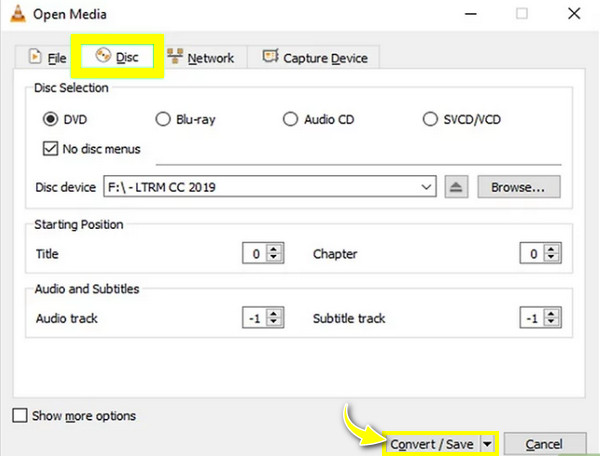
तरीका 3. हैंडब्रेक
इस बीच, हैंडब्रेक एक प्रसिद्ध वीडियो कनवर्टर है जो डीवीडी रिप करने में भी सबसे अच्छा काम करता है! यह आपको अपने इच्छित कोडेक, प्रारूप और अन्य मापदंडों को प्राप्त करने के लिए कई प्रीसेट और अनुकूलन योग्य सेटिंग्स प्रदान करता है, जिससे आपकी डिजिटल कॉपी किसी भी डिवाइस पर एकदम सही हो जाती है, चाहे वह आपका iPhone, iPad, Android, कंप्यूटर, कंसोल और बहुत कुछ हो। इसमें क्रॉपिंग और ट्रिमिंग जैसे बुनियादी संपादन विकल्प भी शामिल हैं। हालाँकि यह नए लोगों के लिए जटिल हो सकता है, फिर भी डीवीडी रिप करना सीखने के लिए आपका समय निकालना उचित है।
स्टेप 1अपनी डीवीडी को कंप्यूटर ड्राइव में रखने के बाद, हैंडब्रेक लॉन्च करें। फिर, "ओपन सोर्स" बटन पर क्लिक करके अपनी डिस्क को चुनें और लोड करें।
चरण दोआउटपुट फ़ॉर्मेट चुनने के लिए "फ़ॉर्मेट" ड्रॉपडाउन मेनू पर जाएँ। इसके बाद, DVD वीडियो से मेल खाने वाले रिज़ॉल्यूशन को चुनने के लिए "आयाम" टैब पर जाएँ। एक बार हो जाने के बाद, एक स्थान निर्दिष्ट करें, फिर रूपांतरण शुरू करने के लिए "एनकोड शुरू करें" बटन पर क्लिक करें।
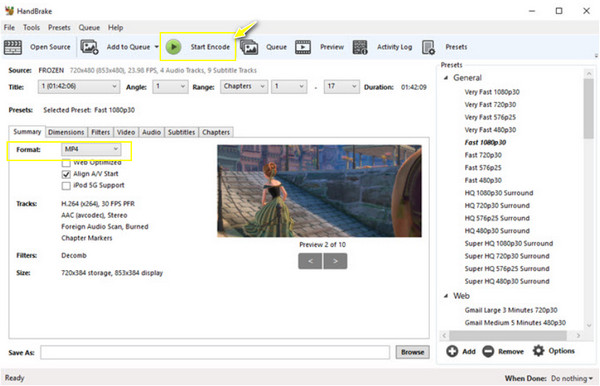
तरीका 4. MakeMKV
क्या आप अपनी DVD सामग्री पर बहुत अधिक डेटा खोने के बारे में चिंतित हैं? सभी शीर्षकों और कई ऑडियो ट्रैक को अपनी डिजिटल कॉपी में लाने के लिए MakeMKV का उपयोग करें। जैसा कि आप अनुमान लगा सकते हैं, MakeMKV आपको DVD को रिप करने का तरीका सीखने में मदद करता है, मुख्य रूप से MKV प्रारूप में, जो दोषरहित गुणवत्ता प्रदान करता है लेकिन बड़ी फ़ाइल आकार की ओर ले जाता है। इसकी एक खास विशेषता यह है कॉपी सुरक्षा को दरकिनार करना, जिससे हर कोई किसी भी प्रकार की डीवीडी से कोई भी सामग्री खोल सकता है। यह एक बार में कई डीवीडी रिप करने के लिए बैच प्रोसेसिंग को भी संभालता है! डीवीडी रिप करने के लिए MakeMKV कैसे काम करता है, इसके बारे में संपूर्ण चरण नीचे देखें।
स्टेप 1अपने डेस्कटॉप पर MakeMKV खोलने के बाद, अपनी डिस्क को ड्राइव में डालें। अपने DVD को प्रोग्राम में लोड करने के लिए "डिस्क" बटन पर क्लिक करें; इसके स्कैन होने तक प्रतीक्षा करें।
चरण दोएक बार यह तय हो जाने के बाद, चुनें कि आप किस सामग्री की डिजिटल MKV कॉपी चाहते हैं; कृपया सभी चुने गए शीर्षकों पर एक चेकमार्क लगाएँ। फिर, रूपांतरण शुरू करने के लिए "MakeMKV" बटन पर क्लिक करें।
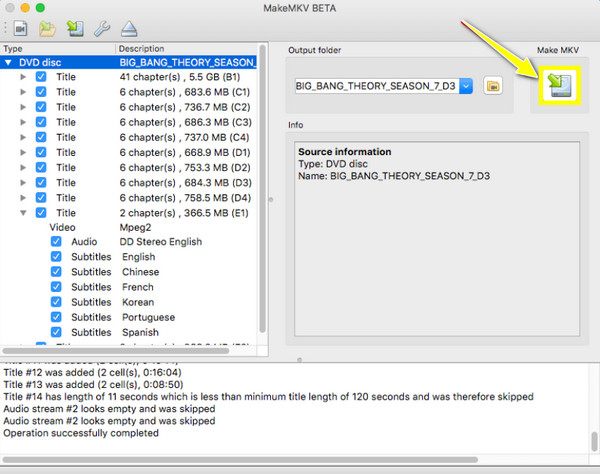
तरीका 5. DVDFab डीवीडी रिपर
DVDFab DVD Ripper एक और मजबूत सॉफ्टवेयर समाधान है जो आज आपके पास DVD को रिप करने का तरीका सीखने के लिए हो सकता है। आउटपुट फॉर्मेट की एक विस्तृत श्रृंखला का समर्थन करने के अलावा, DVDFab में उन्नत संपादन उपकरण हैं, जो सभी को रिपिंग प्रक्रिया को पूरा करने से पहले वीडियो सामग्री को ट्रिम, मर्ज, क्रॉप और कस्टमाइज़ करने की अनुमति देते हैं। इसके अलावा, यह अपनी उन्नत तकनीकों की बदौलत रिपिंग स्पीड में भी उत्कृष्ट है, जिससे आपको तेज़ प्रोसेसिंग समय मिलता है और साथ ही उच्च गुणवत्ता भी बनी रहती है। हालाँकि यह संसाधन-गहन हो सकता है, अगर आपको इससे कोई आपत्ति नहीं है, तो यहाँ DVD को रिप करने के चरण दिए गए हैं:
स्टेप 1एक बार जब आपने DVDFab शुरू कर दिया है और अपनी डिस्क को ड्राइव में डाल दिया है, तो अपने DVD स्रोत को चुनने और लोड करने के लिए बाईं ओर के फलक पर "रिपर" मॉड्यूल चुनें।
चरण दोइसके बाद, आउटपुट फ़ॉर्मेट चुनने के लिए "अन्य प्रोफ़ाइल चुनें" और फिर "फ़ॉर्मेट" पर क्लिक करें। फिर, उन अध्यायों, शीर्षकों, ट्रैक आदि को निर्दिष्ट करें, जिन्हें आप कनवर्ट करना चाहते हैं। आप "उन्नत सेटिंग्स" बटन के माध्यम से आउटपुट वीडियो को कस्टमाइज़ भी कर सकते हैं।
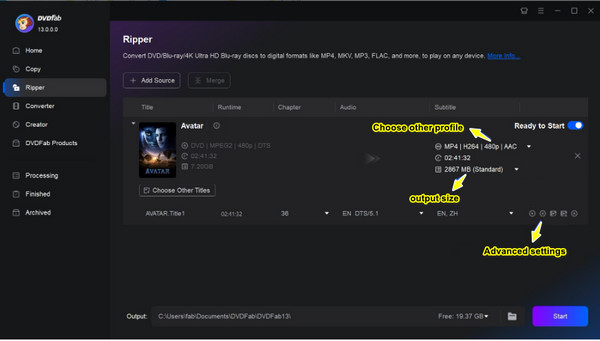
चरण 3सब कुछ करने के बाद, आप "प्रारंभ" बटन के साथ रूपांतरण प्रक्रिया आरंभ कर सकते हैं, फिर अपने निर्धारित स्थान पर अपनी डीवीडी सामग्री की डिजिटल प्रतिलिपि देख सकते हैं।
तरीका 6. लेवो डीवीडी रिपर
एन्क्रिप्टेड डीवीडी को प्रभावी ढंग से संभाल सकता है, Leawo DVD Ripper उन सुप्रसिद्ध सॉफ़्टवेयर प्रोग्रामों में से एक है जो DVD को कई डिजिटल फ़ॉर्मेट में रिप करने के लिए डिज़ाइन किया गया है, जिसमें स्मार्टफ़ोन और टैबलेट से लेकर कंसोल तक कुछ डिवाइस के लिए ऑप्टिमाइज़ किए गए फ़ॉर्मेट शामिल हैं। विभिन्न आउटपुट विकल्पों के अलावा, इसमें वीडियो और ऑडियो पैरामीटर बदलने के लिए बहुत सारे अनुकूलन योग्य विकल्प हैं, जिससे आपको अपनी फ़ाइलों की आउटपुट गुणवत्ता पर पूरा नियंत्रण रखने की अनुमति मिलती है। इसलिए, यदि आप सीखना चाहते हैं कि आसानी से DVD को कैसे रिप किया जाए, तो Leawo उन सरल विकल्पों में से एक है!
स्टेप 1Leawo DVD Ripper लॉन्च करें, और अपनी डिस्क को कंप्यूटर ड्राइव में डालना न भूलें। मुख्य स्क्रीन पर, अपनी DVD सामग्री आयात करने के लिए "ब्लू-रे/DVD जोड़ें" बटन पर क्लिक करें।
चरण दोइसके बाद, "ब्लू-रे/डीवीडी जोड़ें" बटन के बगल में ड्रॉपडाउन पर क्लिक करें और "बदलें" चुनें। यहाँ, आप आउटपुट फ़ॉर्मेट चुन सकते हैं, और "संपादित करें" बटन पर क्लिक करके, आप देखेंगे कि एक बार जब आप प्रत्येक फ़ॉर्मेट पर अपना कर्सर रखते हैं, तो आप वीडियो और ऑडियो पैरामीटर बदल सकते हैं।
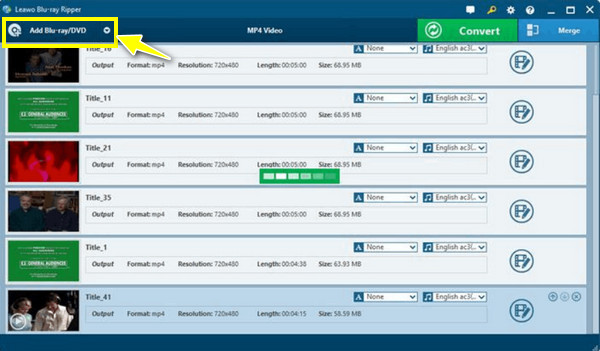
चरण 3जब सब कुछ व्यवस्थित हो जाए, तो होम स्क्रीन पर वापस लौटें और "कन्वर्ट" बटन पर क्लिक करें, जिससे प्रोग्राम डीवीडी को आपके चुने हुए डिजिटल प्रारूप में रिप कर सके।
तरीका 7. WinX DVD रिपर
अंत में, WinX DVD Ripper कई डिवाइस के साथ संगत प्रारूपों में DVD को रिप करना आसान बनाता है, क्योंकि इसमें 360 से अधिक आउटपुट प्रोफाइल के लिए समर्थन है। यह रिपिंग प्रक्रिया के मामले में भी निराश नहीं करता है क्योंकि यह हार्डवेयर त्वरण तकनीक का उपयोग करता है, जिससे आपको बेहतरीन वीडियो गुणवत्ता बनाए रखते हुए तेज़ रिपिंग ऑपरेशन मिलता है। इसके सरल नेविगेशन के साथ, नौसिखिए और उन्नत उपयोगकर्ता दोनों ही WinX का उपयोग करके DVD को रिप करना सीखने का आनंद लेंगे; ऐसा करने के लिए निम्न चरणों को देखें।
स्टेप 1WinX DVD Ripper को चालू करें, फिर अपनी डिस्क को कंप्यूटर ड्राइव के अंदर रखें। अपने DVD स्रोत को अपलोड और लोड करने के लिए "DVD डिस्क" बटन पर क्लिक करके शुरू करें, फिर उन शीर्षकों का चयन करें जिन्हें आप कनवर्ट करना चाहते हैं।
चरण दो"आउटपुट प्रोफ़ाइल" विंडो के माध्यम से आउटपुट फ़ॉर्मेट का चयन करने के लिए आगे बढ़ें। फिर, "सेटिंग्स" बटन में, कुछ महत्वपूर्ण वीडियो सेटिंग्स समायोजित करें। अंत में, रूपांतरण प्रक्रिया शुरू करने के लिए "RUN" बटन पर क्लिक करें।
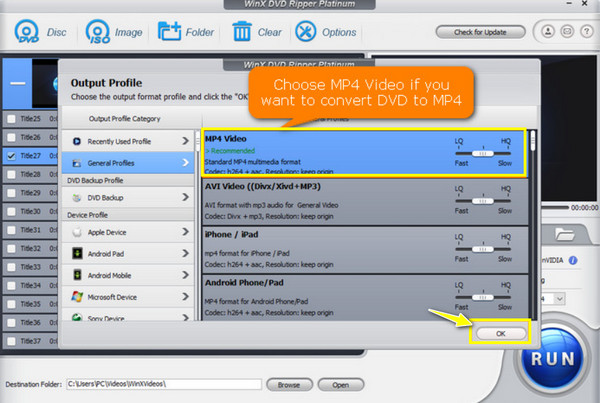
निष्कर्ष
डीवीडी रिप करने के तरीके सीखने के लिए आज के तरीके यहीं समाप्त होते हैं! सभी विकल्पों में से, अब यह आप पर निर्भर है कि आप अपनी डीवीडी सामग्री की डिजिटल कॉपी प्राप्त करने के लिए किस समाधान का उपयोग करें, लेकिन एक बात पक्की है: उनमें से प्रत्येक वास्तव में डीवीडी को डिजिटल प्रारूप में बदलने में मदद कर सकता है। हालाँकि, वीडियो संपादन, संवर्द्धन और अनुकूलन जैसी अधिक कार्यक्षमताओं के लिए, उपयोग करें 4ईज़ीसॉफ्ट डीवीडी रिपर! यह प्रोग्राम न केवल DVD को विभिन्न प्रारूपों में रिप करता है, बल्कि आपको मूल उच्च गुणवत्ता को सहेजते हुए कुछ ही मिनटों में उन्हें प्राप्त करने की सुविधा भी देता है। अब इसकी सभी रोमांचक विशेषताओं को आज़माएँ!
100% सुरक्षित
100% सुरक्षित


